Добрий день. Будь-який користувач в інтернеті напевно хоч раз в житті відправляв або отримував листи електронною поштою. Ми можемо вести особисту або ділову переписку, отримувати повідомлення від цікавих інтернет-ресурсів, на які оформили підписку, повідомлення різного характеру і багато іншого. Одним словом, листування шляхом електронних повідомлень грає одну з важливих ролей у житті користувача інтернету.
І бувають такі випадки, коли нам потрібно в текст листа вставити картинку, будь то вітальна листівка або просто фото (картинка). Чи не прикріплювати до листа фото як файли, а саме вставити в текст листа, щоб якось прикрасити зовнішній вигляд листа. Цим ми сьогодні і займаємося.
Як вставити картинку в тіло листа на yandex.ru
Пропоную вам почати з сервісу Яндекс. Заходимо в свою поштову скриньку. Як його створити, читайте тут. Натискаємо кнопку Написати
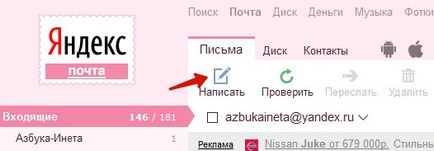
Далі відкриється вікно для написання нового листа. Заповнюємо стандартні поля: кому, тема. Пишемо будь-який текст, який вам потрібно. І в середину листа хочемо вставити картинку. Як це зробити? Якщо ми просто перенесемо картинку в тіло листа, то вона завантажиться як прикріплений файл
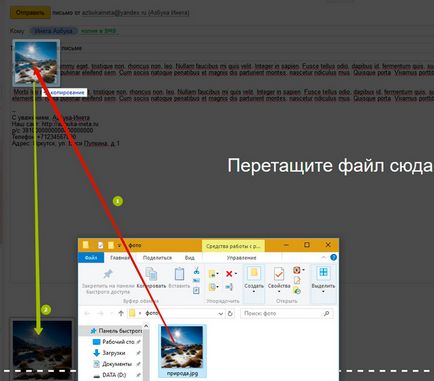
А нам потрібно, щоб картинка встала в текст. Для цього перейдемо в режим оформлення. Для переходу в цей режим натисніть праворуч від поля тексту листа «Оформити лист»
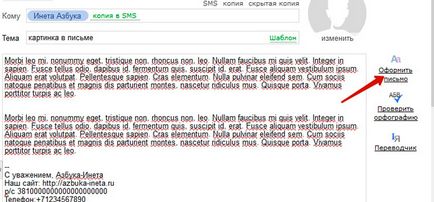
Тепер у вікні листи з'явилася панель для форматування тексту: виділення жирним, курсивом, розташування по лівому, правому краю, по середині. Можна задати колір тексту, колір фону і т.д. Дуже схожа на стандартну панель Word
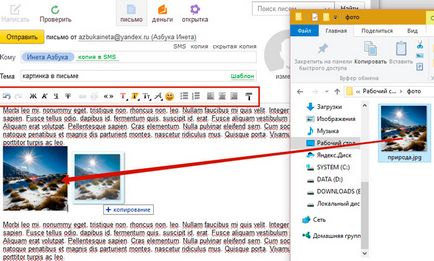
Спробуємо тепер поставити нашу картинку в текст листа. Ставимо спочатку курсор в те місце, куди будемо ставити зображення, потім відкриваємо папку з фотографією і просто перетягуємо в око листи, в місце, де стоїть курсор. І як бачимо, картинка успішно встановилася.
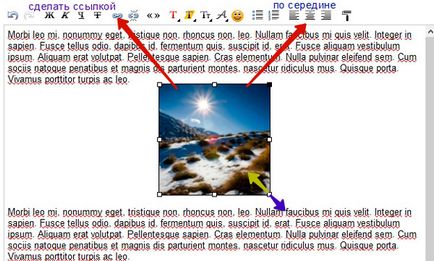
Тепер виділяємо наше зображення, клацнувши по ній мишкою. Навколо картинки з'явилися маркери, рухаючи за які ми можемо її зменшувати або збільшувати в розмірі. Однак, пам'ятайте, при збільшенні розміру картинки погіршується її якість.
Також ми можемо виставити фотографію по середині листа, по лівому краю, в такому випадку, текст буде обтікати її справа. Або ми зробимо вирівнювання по правому краю, текст відповідно буде обтікати з лівого боку. Також ми можемо поставити на зображення посилання, натиснувши на відповідну кнопку.
Таким чином, ви зможете додати кілька картинок в лист. І потім натиснути на кнопочку «Відправити» для відправки листа одержувачу. Як бачимо, немає нічого складного. Йдемо далі.
Відкриваємо свою поштову скриньку на google. Якщо у вас ще немає там пошти, тоді вам сюди. Натискаємо на кнопку «Написати», вводимо текст, потім встановлюємо курсор в потрібне місце, відкриваємо папку з фото і спокійно переносимо її в лист.
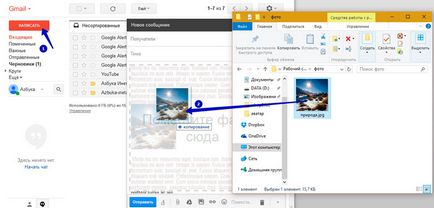
Зображення встало туди, куди ми і хотіли. Тут, як виявилося, набагато простіше вставити картинку, ніж в Яндекс.
Тут теж є можливість зміни розміру картинки. Для цього виділяємо її і за допомогою маркерів змінюємо розміри.
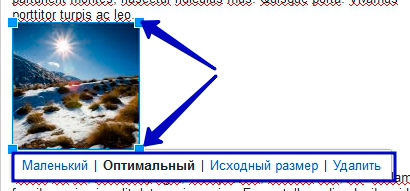
Або ж скористатися панеллю, на якій можна вказати потрібний розмір: маленький, оптимальний або вихідний.
Для вирівнювання картинки по середині, правому краю, відкрийте панель форматування і виберіть потрібний варіант вирівнювання.
